X
Questo articolo è stato scritto in collaborazione con il nostro team di editor e ricercatori esperti che ne hanno approvato accuratezza ed esaustività.
Il Content Management Team di wikiHow controlla con cura il lavoro dello staff di redattori per assicurarsi che ogni articolo incontri i nostri standard di qualità.
Questo articolo spiega come ingrandire i testi che inserisci al momento di creare uno Snap.
Passaggi
-
1Apri l'applicazione di Snapchat. L'icona raffigura un fantasma bianco su sfondo giallo.
-
2Premi sul pulsante circolare. In questo modo scatterai la foto che creerà lo sfondo dello Snap.
-
3Premi al centro dello schermo. Si aprirà la tastiera e potrai dunque inserire un messaggio.
-
4Digita il testo che desideri usare.
-
5Premi su Eseguito. Il testo apparirà sullo schermo, in una barra grigia trasparente.
-
6Premi su T. Questo pulsante si trova nell'angolo in alto a destra dello schermo. In questo modo il testo verrà ingrandito e messo in grassetto.
- Premi di nuovo su "T" per centrare il testo sullo schermo.
- Trascina il testo sullo schermo per modificarne la posizione.
- Puoi modificare il colore del testo ingrandito toccando su di esso e selezionando poi un colore dall'apposita barra che si trova sul lato destro dello schermo.
Pubblicità
Consigli
- Puoi anche pizzicare il testo per ingrandirlo, rimpicciolirlo o inclinarlo.
Pubblicità
Informazioni su questo wikiHow
Pubblicità
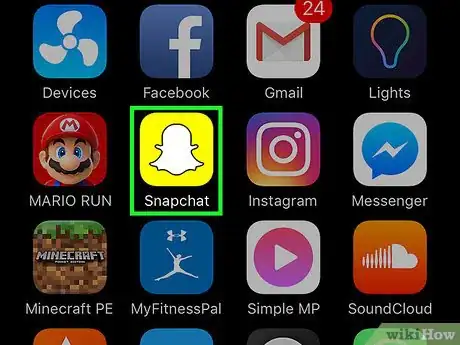
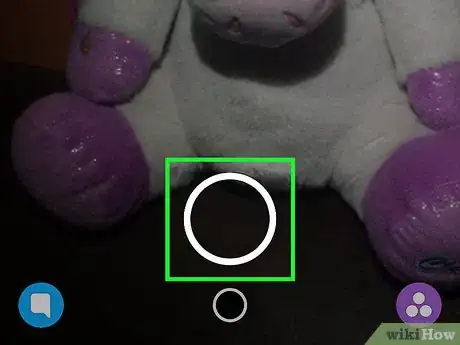
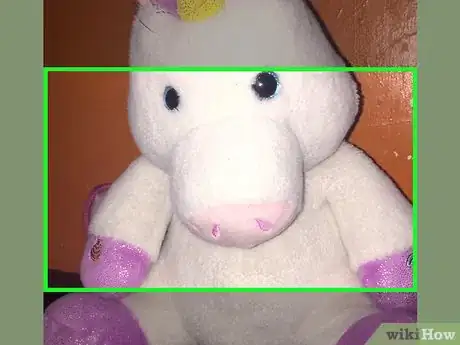
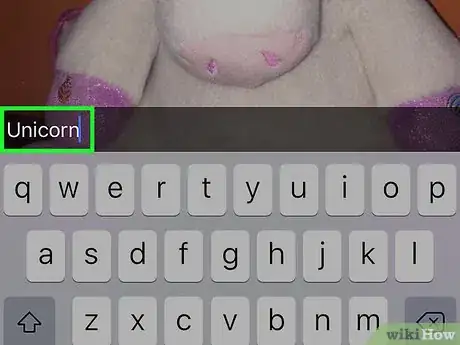
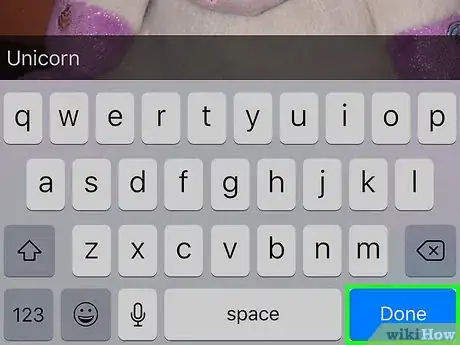
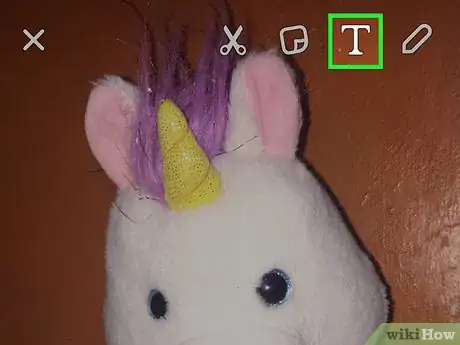
















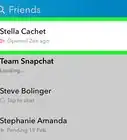


Il Content Management Team di wikiHow controlla con cura il lavoro dello staff di redattori per assicurarsi che ogni articolo incontri i nostri standard di qualità.